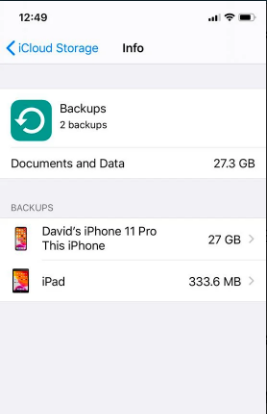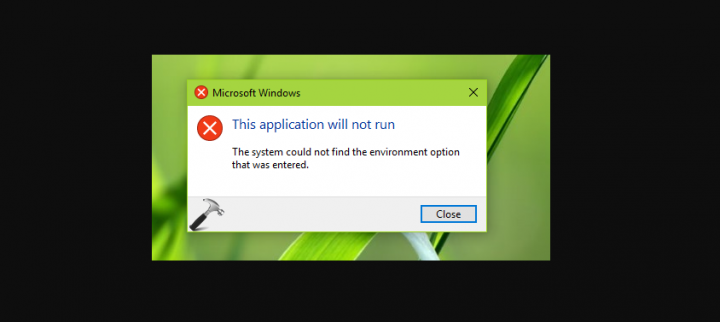Поправка: Приложението Outlook спира да работи на Android
Смятате ли, че приложението ви Outlook спира да работи на android? Outlook на Microsoft е най-доброто приложение за Android, за да поддържате връзка с всичките си имейл акаунти. Включва също Gmail, Outlook, Office 365, Exchange и Yahoo акаунти. Също така можете лесно да управлявате или организирате вашите файлове или календари, използвайки едно изживяване.
Освен това е перфектно приложение, единственият проблем с Outlook е, че в даден момент ще проверите дали новите имейли отнемат твърде много време, за да се появят във входящата ви поща или изобщо не могат да се синхронизират.
Ако вече сте се опитали да рестартирате приложението и да рестартирате мобилния си телефон, но приложението Outlook не може да синхронизира вашите календари, имейли и файлове. Тогава е възможно да нулирате приложението, за да разрешите проблема.
В тази статия ще научите лесните методи за нулиране на приложението Outlook, когато спре да работи на вашия Android.
Нулирайте приложението Outlook, когато спре да работи
Има различни начини за нулиране на приложението outlook, когато спре да работи:
Метод 1: Нулиране на Microsoft Outlook за Android

Да предположим, че изпълнявате Marshmallow или Android Nougat, можете да използвате следните инструкции, за да нулирате приложението Outlook.
Етап 1:
Насочете се към Настройки .
Стъпка 2:
В долната част на Устройството кликнете върху Приложения .
Стъпка 3:
Кликнете върху Outlook .
Стъпка 4:
Кликнете върху Съхранение .
Стъпка 5:
Щракнете върху Изчистване на данните или Изтрий кеш-памет бутон за нулиране на приложението.
След като успешно изпълните стъпките, приложението Outlook ще се върне към настройките по подразбиране. Освен това искате да влезете в имейл акаунтите си. Но този път известията или имейлите отново трябва да се синхронизират.
Метод 1: Нулиране на MS Outlook за Android 10

превентор за компресиране на изображения в Twitter
Ако искате да нулирате Outlook на Android 10 с тези стъпки:
Етап 1:
Насочете се към Настройка.
Стъпка 2:
След това кликнете върху Съхранение.
Стъпка 3:
Кликнете върху Други приложения .
Стъпка 4:
Кликнете върху Outlook .
Стъпка 5:
Щракнете върху Изчистване на данните и Изтрий кеш-памет бутон за нулиране на приложението.
Всеки път, когато попълните инструкциите, приложението за Android автоматично ще се върне към настройките си по подразбиране и вие искате да влезете отново в имейл акаунтите си.
Метод 3: Приложението на Outlook спира да работи -> Изтриване или повторно добавяне на акаунт

Тъй като имейл на Office 365 се запазва външно от устройство, в някои случаи е сигурно да изтриете акаунта и да го добавите отново в приложението. Ако не знаете дали ще загубите нещо при добър тест, посетете Портал на Office 365 и преглеждайте там същото съдържание, което имате на мобилния си телефон. Ако обаче вече е там, трябва да се предпазите, за да изтриете акаунта.
запас android е спрял
Преминете към приложението Outlook, след което го отворете, ако вече не можете, и от изгледа по подразбиране, гледайки входящата си поща:
Етап 1:
Щракнете върху 3 хоризонтални линии разположен в горния ляв ъгъл на дисплея
Стъпка 2:
След това щракнете върху икона на зъбно колело отляво на екрана
Стъпка 3:
Добавете името на вашия акаунт, споменато под Сметки раздел
Стъпка 4:
Натисни Изтриване на акаунт близо до дъното
Ако това е единственият акаунт, който сте конфигурирали в приложението Outlook. След това веднага се появява подкана за повторно добавяне на акаунт. Просто следвайте инструкциите за подкани, за да добавите акаунта отново.
В случай, че сте конфигурирали други акаунти, просто щракнете върху хоризонтални линии отново и след това докоснете Добавяне на профил бутон разположен близо до горния ляв ъгъл на екрана. След това можете просто да следвате инструкциите за подкани, за да добавите отново акаунта си.
Ако нито една от тези инструкции не може да реши проблема ви, може да има проблем с връзката, затова се потопете долу и проверете друг метод за отстраняване на проблема.
Метод 4: Приложението на Outlook спира да работи -> Проверете връзката

Уверете се, че устройството ви е включено в стабилен Wi-Fi. Просто проверете връзката и вижте дали някое друго приложение страда от мрежови проблеми. Ако проблемът е изолиран за Outlook, можете да преминете към друга стъпка.
Като алтернатива, ако имате проблеми с връзката като цяло, опитайте тези инструкции:
Етап 1:
Рестартирайте мобилния си телефон / таблета и безжичния си рутер.
Стъпка 2:
Включете самолетен режим за няколко минути. Изключете го, свържете се с мрежа и опитайте отново да синхронизирате имейли.
Стъпка 3:
След това нулирайте мрежовите настройки.
Метод 5: Преинсталирайте Outlook

Ако по-ранните стъпки не помогнаха, нека преинсталираме приложението и му предложим още един ход. Също така Microsoft има склонност към приложенията си в Play Store, но може да има проблем в текущия вариант. Ако случаят е такъв, преинсталацията трябва да го реши завинаги.
Windows не можа да се свърже с клиента на груповите правила
Следвайте тези инструкции, за да преинсталирате Outlook на Android:
Етап 1:
Насочете се към Play Store.
Стъпка 2:
Потърсете Outlook и разширете Microsoft Outlook: Управлявайте приложението за електронна поща и календар.
Стъпка 3:
Щракнете върху Деинсталиране и рестартирайте мобилния си телефон.
Стъпка 4:
След това се насочете към браузъра, навигирайте тук и влезте със засегнатия акаунт в Outlook / Hotmail.
В долната част на мобилното устройство от левия прозорец намерете устройството си, маркирайте го и докоснете знака минус (-), за да го премахнете.
roms за nexus 7
След това просто инсталирайте Outlook отново, след това добавете акаунта си и потърсете още подобрения.
Метод 6: Изтеглете или инсталирайте по-стар вариант на APK на Outlook

Най-накрая, ако все още сте изправени пред проблема с Outlook, който не се синхронизира, можете да върнете приложението след инсталиране на APK от APK Mirror. Възможно е да има нещо в текущия модел, така че след инсталирането на по-стар вариант Outlook трябва да синхронизира имейлите успешно.
Ето как да инсталирате или изтеглите APK на Outlook на телефона или таблета си:
Етап 1:
Първоначално деинсталирайте Microsoft Outlook, както беше споменато по-горе.
Стъпка 2:
След това преминете към APK Mirror, тук или друг онлайн APK файл.
Стъпка 3:
Инсталирайте по-стар APK модел, но не по-стар от два месеца.
Стъпка 4:
Позволете разрешение за инсталиране на приложения от нежелани източници.
Стъпка 5:
След това инсталирайте APK и опитайте.
Заключение:
Надявам се тази статия да ви хареса. Ако наистина ви харесва, споделете го с приятели и ни кажете вашите мисли в раздела за коментари по-долу!
Прочетете също: